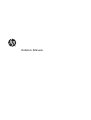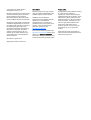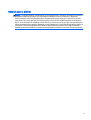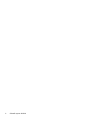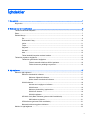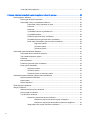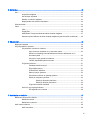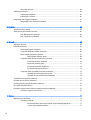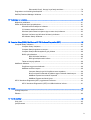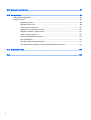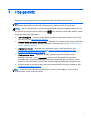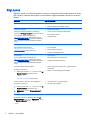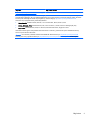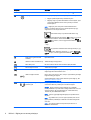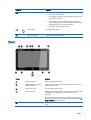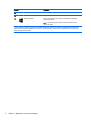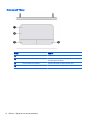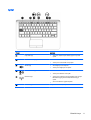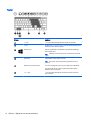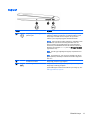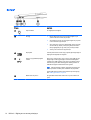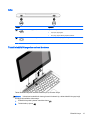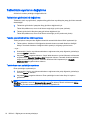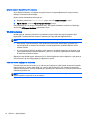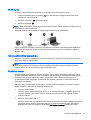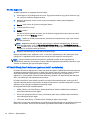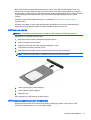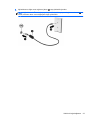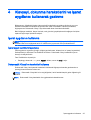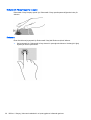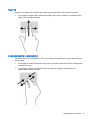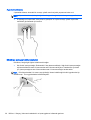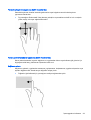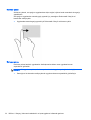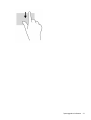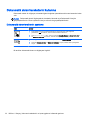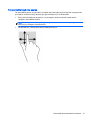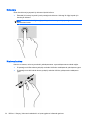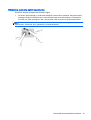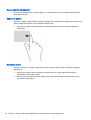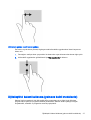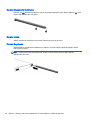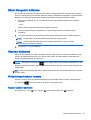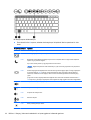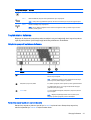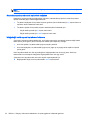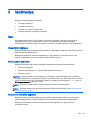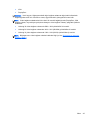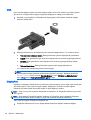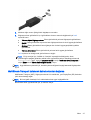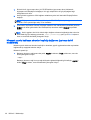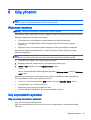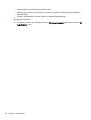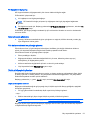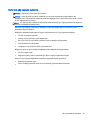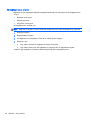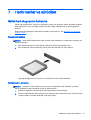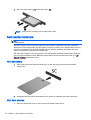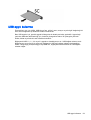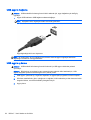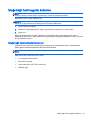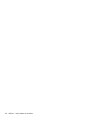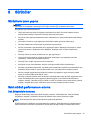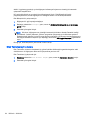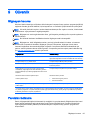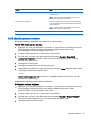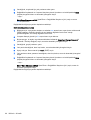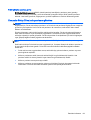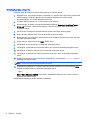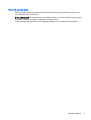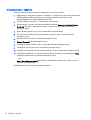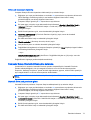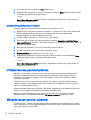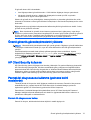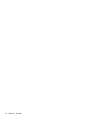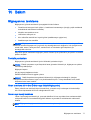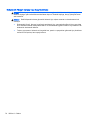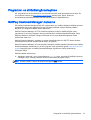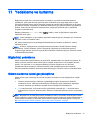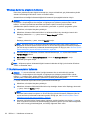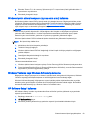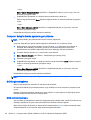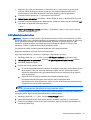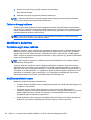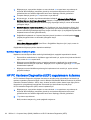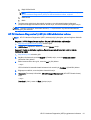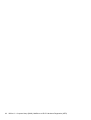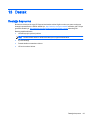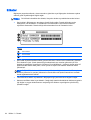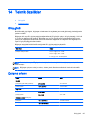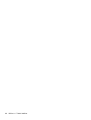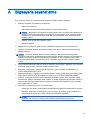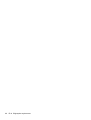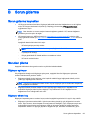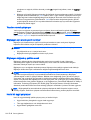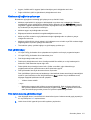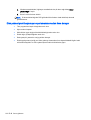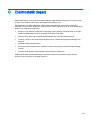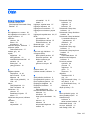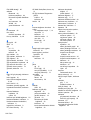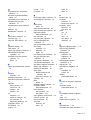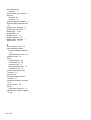Kullanıcı Kılavuzu

© Copyright 2014 Hewlett-Packard
Development Company, L.P.
Bluetooth, mülkiyeti marka sahibine ait olan
ve Hewlett-Packard Company tarafından
lisansla kullanılan bir ticari markadır.
Microsoft ve Windows, Microsoft şirketler
grubunun ABD'de tescilli ticari markalarıdır.
Bu belgede yer alan bilgiler önceden haber
verilmeksizin değiştirilebilir. HP ürünleri ve
hizmetlerine ilişkin garantiler, bu ürünler ve
hizmetlerle birlikte gelen açık garanti
beyanlarında belirtilmiştir. Bu belgede yer
alan hiçbir şey ek garanti oluşturacak
şeklinde yorumlanmamalıdır. HP, işbu
belgede yer alan teknik hatalardan veya
yazım hatalarından ya da eksikliklerden
sorumlu tutulamaz.
Birinci Basım: Ağustos 2014
Belge Parça Numarası: 763870-141
Ürün bildirimi
Bu kullanıcı kılavuzunda çoğu modelde
ortak olan özellikler anlatılmaktadır. Bazı
özellikler bilgisayarınızda olmayabilir.
Özelliklerin tümü tüm Windows
sürümlerinde mevcut değildir. Windows
işlevlerinin tüm avantajlarından
yararlanabilmek için, bu bilgisayarın
yükseltilmesi ve/veya ayrıca satın alınan
donanım, sürücü ve/veya yazılımlar
gerekebilir. Ayrıntılar için bkz.
http://www.microsoft.com.
En son kullanıcı kılavuzuna erişmek için,
http://www.hp.com/support adresine gidip
ülkenizi seçin. Drivers & Downloads
(Sürücüler ve İndirmeler) bölümünü seçin
ve ardından ekrandaki yönergeleri izleyin.
Yazılım şartları
Bu bilgisayara önceden yüklenmiş herhangi
bir yazılım ürününü yükleyerek,
kopyalayarak, indirerek veya herhangi bir
şekilde kullanarak, HP Son Kullanıcı Lisans
Sözleşmesi'nin (EULA) şartlarına uymayı
kabul etmiş sayılırsınız. Bu lisans şartlarını
kabul etmiyorsanız, yapacağınız tek şey,
satıcınızın geri ödeme politikasına tabi
olmak üzere, kullanılmamış ürünün
tamamını (donanım ve yazılım) tam geri
ödeme almak için 14 gün içinde iade
etmektir.
Daha fazla bilgi almak veya bilgisayarın
fiyatının tamamen iadesini talep etmek için
lütfen satıcınıza başvurun.

Güvenlik uyarısı bildirimi
UYARI! Sıcaklıkla bağlantılı yaralanmaları veya bilgisayarın aşırı ısınmasını önlemek için bilgisayarı
doğrudan kucağınıza koymayın veya havalandırma deliklerinin önünü kapatmayın. Bilgisayarı
yalnızca sağlam ve düz bir yüzeyde kullanın. Bitişikte duran isteğe bağlı yazıcı gibi sert bir yüzeyin
veya yastık, halı ya da giysi gibi yumuşak bir yüzeyin hava akımını engellememesine özen gösterin.
Ayrıca, ürün çalışırken AC bağdaştırıcısının cilde veya yastık, halı ya da giysi gibi yumuşak yüzeylere
temas etmemesine özen gösterin. Bilgisayar ve AC bağdaştırıcısı, International Standard for Safety of
Information Technology Equipment (IEC 60950) (Bilgi Teknolojisi Donatısı Güvenliği Uluslararası
Standardı) tarafından kullanıcının temas edeceği yüzeylerin sıcaklıkları için konan sınırlara uygundur.
iii

iv Güvenlik uyarısı bildirimi

İçindekiler
1 Hoş geldiniz ...................................................................................................................................................... 1
Bilgi bulma ............................................................................................................................................ 2
2 Bilgisayarınızı tanımaya başlayın ..................................................................................................................... 5
Tabletin kenarındaki bileşenler ............................................................................................................. 5
Ekran .................................................................................................................................................... 7
Elektrikli klavye ..................................................................................................................................... 9
Üst ....................................................................................................................................... 9
Dokunmatik Yüzey ............................................................................................................. 10
Işıklar ................................................................................................................................. 11
Tuşlar ................................................................................................................................. 12
Sağ taraf ............................................................................................................................ 13
Sol taraf ............................................................................................................................. 14
Arka ................................................................................................................................... 15
Tableti elektrikli klavyeden serbest bırakma ...................................................................... 15
Tabletinizin ayarlarını değiştirme ........................................................................................................ 16
Tabletinizin görünümünü değiştirme .................................................................................. 16
Tabletin otomatik döndürme kilidini ayarlama ................................................... 16
Tablet ekranınızın parlaklığını ayarlama ........................................................... 16
3 Ağa bağlanma ................................................................................................................................................. 17
Kablosuz ağa bağlanma ..................................................................................................................... 17
Kablosuz denetimlerini kullanma ....................................................................................... 17
Kablosuz düğmesini kullanma ........................................................................... 17
İşletim sistemi denetimlerini kullanma ............................................................... 18
WLAN kullanma ................................................................................................................. 18
Internet servis sağlayıcısı kullanma .................................................................. 18
WLAN kurma ..................................................................................................... 19
Kablosuz yönlendiriciyi yapılandırma ................................................................ 19
WLAN’ınızı koruma ........................................................................................... 19
WLAN'a bağlanma ............................................................................................ 20
HP Mobil Geniş Bant'ı kullanma (yalnızca belirli modellerde) ........................................... 20
SIM'i takma ve çıkarma ..................................................................................... 21
GPS kullanma (yalnızca belirli modellerde) ....................................................................... 21
Bluetooth kablosuz aygıtlarını kullanma ............................................................................ 22
Kablolu bir ağa bağlanma ................................................................................................................... 22
v

Yerel ağa (LAN) bağlanma ................................................................................................ 22
4 Klavyeyi, dokunma hareketlerini ve işaret aygıtlarını kullanarak gezinme ...................................................... 25
İşaret aygıtlarını kullanma .................................................................................................................. 25
İşaret aygıtı tercihlerini ayarlama ....................................................................................... 25
Dokunmatik Yüzey'i ve hareketleri kullanma ..................................................................... 25
Dokunmatik Yüzey'i kapatma ve açma ............................................................. 26
Dokunma ........................................................................................................... 26
Kaydırma ........................................................................................................... 27
2 parmakla kıstırma ve yakınlaştırma ............................................................... 27
2 parmakla tıklatma ........................................................................................... 28
Döndürme (yalnızca belirli modellerde) ............................................................. 28
Parmakla kaydırma (yalnızca belirli modellerde) .............................................. 29
Kenar çekme hareketleri (yalnızca belirli modellerde) ...................................... 29
Sağ kenarı çekme ............................................................................. 29
Sol kenarı çekme .............................................................................. 30
Üst kenarı çekme .............................................................................. 30
Dokunmatik ekran hareketlerini kullanma .......................................................................................... 32
Dokunmatik ekran tercihlerini ayarlama ............................................................................. 32
Tek parmakla kaydırma yapma ......................................................................................... 33
Dokunma ........................................................................................................................... 34
Kıstırma/uzatma ................................................................................................................. 34
Döndürme (yalnızca belirli modellerde) ............................................................................. 35
Kenar çekme hareketleri .................................................................................................... 36
Sağ kenarı çekme ............................................................................................. 36
Sol kenarı çekme .............................................................................................. 36
Üst kenarı çekme ve alt kenarı çekme .............................................................. 37
Dijitalleştirici kalemi kullanma (yalnızca belirli modellerde) ................................................................ 37
Kalem bileşenlerini belirleme ............................................................................................. 38
Kalemi tutma ...................................................................................................................... 38
Kalemi depolama ............................................................................................................... 38
Ekran klavyesini kullanma .................................................................................................................. 39
Klavyeyi kullanma ............................................................................................................................... 39
Windows kısayol tuşlarını kullanma ................................................................................... 39
Kısayol tuşlarını belirleme .................................................................................................. 39
Tuş takımlarını kullanma .................................................................................................... 41
Katıştırılmış sayısal tuş takımını kullanma ........................................................ 41
Katıştırılmış sayısal tuş takımını açma ve kapatma ......................... 41
Katıştırılmış sayısal tuş takımındaki tuş işlevlerini değiştirme .......... 42
İsteğe bağlı harici sayısal tuş takımını kullanma ............................................... 42
vi

5 Multimedya ...................................................................................................................................................... 43
Ses ..................................................................................................................................................... 43
Hoparlörleri bağlama ......................................................................................................... 43
Ses düzeyini ayarlama ....................................................................................................... 43
Kulaklık ve mikrofon bağlama ............................................................................................ 43
Bilgisayardaki ses işlevlerini denetleme ............................................................................ 44
Web kameraları .................................................................................................................................. 44
Video .................................................................................................................................................. 44
VGA ................................................................................................................................... 46
DisplayPort ........................................................................................................................ 46
MultiStream Transport kullanarak kablolu ekranları bağlama ............................................ 47
Miracast uyumlu kablosuz ekranları keşfedip bağlanma (yalnızca belirli modellerde) ...... 48
6 Güç yönetimi ................................................................................................................................................... 49
Bilgisayarı kapatma ............................................................................................................................ 49
Güç seçeneklerini ayarlama ............................................................................................................... 49
Güç tasarrufu durumlarını kullanma .................................................................................. 49
Uyku durumunu başlatma ve bu durumdan çıkma ............................................ 50
Kullanıcının başlattığı Hazırda Bekletme durumunu etkileştirme ve bu
durumdan çıkma ............................................................................................... 50
Güç ölçeri ve güç ayarlarını kullanma ............................................................... 50
Yeniden başlatmada parola koruması ............................................................... 51
Pil gücünü kullanma ........................................................................................................... 51
Fabrikada mühürlenmiş pil ................................................................................ 51
Ek pil bilgileri bulma .......................................................................................... 51
Pil Denetimi'ni kullanma .................................................................................... 53
Kalan pil şarjını gösterme .................................................................................. 53
Pilin kullanım süresini en yükseğe çıkarma ...................................................... 53
Düşük pil düzeylerini yönetme .......................................................................... 53
Düşük pil düzeylerini belirleme ......................................................... 53
Düşük pil düzeyini çözümleme ......................................................... 54
Pil gücünü tasarruflu kullanma .......................................................................... 54
Harici AC güç kaynağı kullanma ........................................................................................ 55
AC bağdaştırıcısını sınama ............................................................................... 56
7 Harici kartlar ve sürücüler ............................................................................................................................... 57
Bellek kart okuyucuları kullanma ........................................................................................................ 57
Bellek kartı takma .............................................................................................................. 57
Bellek kartını çıkarma ........................................................................................................ 57
Akıllı kartları kullanma ........................................................................................................................ 58
Akıllı kart takma ................................................................................................................. 58
vii

Akıllı kartı çıkarma ............................................................................................................. 58
USB aygıtı kullanma ........................................................................................................................... 59
USB aygıtını bağlama ........................................................................................................ 60
USB aygıtını çıkarma ......................................................................................................... 60
İsteğe bağlı harici aygıtlar kullanma ................................................................................................... 61
İsteğe bağlı harici sürücüleri kullanma ............................................................................... 61
8 Sürücüler ......................................................................................................................................................... 63
Sürücülerle işlem yapma .................................................................................................................... 63
Sabit sürücü performansını artırma .................................................................................................... 63
Disk Birleştiricisi’ni kullanma .............................................................................................. 63
Disk Temizleme'yi kullanma ............................................................................................... 64
9 Güvenlik .......................................................................................................................................................... 65
Bilgisayarı koruma .............................................................................................................................. 65
Parolaları kullanma ............................................................................................................................. 65
Windows'da parola oluşturma ............................................................................................ 66
Computer Setup'ta parolalar oluşturma ............................................................................. 66
BIOS yönetici parolasını yönetme ..................................................................................... 67
BIOS yönetici parolası girme ............................................................................. 69
Computer Setup DriveLock parolasını yönetme ................................................................ 69
DriveLock parolası oluşturma ............................................................................ 70
DriveLock parolası girme .................................................................................. 71
DriveLock parolasını değiştirme ........................................................................ 72
DriveLock korumasını kaldırma ......................................................................... 73
Computer Setup Otomatik DriveLock’u kullanma .............................................................. 73
Otomatik DriveLock parolasını girme ................................................................ 73
Otomatik DriveLock korumasını kaldırma ......................................................... 74
Virüsten koruma yazılımı kullanma .................................................................................................... 74
Güvenlik duvarı yazılımı kullanma ...................................................................................................... 74
Önemli güvenlik güncelleştirmelerini yükleme .................................................................................... 75
HP Client Security kullanımı ............................................................................................................... 75
Parmak izi okuyucusunu kullanma (yalnızca belirli modellerde) ........................................................ 75
Parmak izi okuyucusunu bulma ......................................................................................... 75
10 Bakım ............................................................................................................................................................ 77
Bilgisayarınızı temizleme .................................................................................................................... 77
Temizlik yordamları ............................................................................................................ 77
Ekranı temizleme (All-in-One Ürünler veya Dizüstü Bilgisayarlar) .................... 77
Yanları veya kapağı temizleme ......................................................................... 77
viii

Dokunmatik Yüzey’i, klavyeyi veya fareyi temizleme ........................................ 78
Programları ve sürücüleri güncelleştirme ........................................................................................... 79
SoftPaq Download Manager'ı kullanma ............................................................................................. 79
11 Yedekleme ve kurtarma ................................................................................................................................ 81
Bilgilerinizi yedekleme ........................................................................................................................ 81
Sistem kurtarma işlemi gerçekleştirme ............................................................................................... 81
Windows kurtarma araçlarını kullanma .............................................................................. 82
f11 kurtarma araçlarını kullanma ....................................................................................... 82
Windows işletim sistemi medyasını (ayrıca satın alınır) kullanma ..................................... 83
Windows Yenileme veya Windows Sıfırlama'yı kullanma .................................................. 83
HP Software Setup'ı kullanma ........................................................................................... 83
12 Computer Setup (BIOS), MultiBoot ve HP PC Hardware Diagnostics (UEFI) .............................................. 85
Computer Setup'ı kullanma ................................................................................................................ 85
Computer Setup'ı başlatma ............................................................................................... 85
Computer Setup'ta gezinme ve seçme .............................................................................. 85
Computer Setup'ta fabrika ayarlarını geri yükleme ............................................................ 86
BIOS'u güncelleştirme ....................................................................................................... 86
BIOS sürümünü belirleme ................................................................................. 86
BIOS güncelleştirmesini indirme ....................................................................... 87
Tablet ve klavyeyi eşitleme ................................................................................................ 88
MultiBoot'u kullanma .......................................................................................................................... 88
Önyükleme aygıtı sırası hakkında ..................................................................................... 88
MultiBoot tercihlerini seçme ............................................................................................... 88
Computer Setup'ta yeni bir önyükleme sırası ayarlama .................................... 89
f9 komut istemini kullanarak önyükleme aygıtını dinamik olarak seçme ........... 89
MultiBoot Express komut istemi oluşturma ....................................................... 89
MultiBoot Express tercihlerini girme .................................................................. 90
HP PC Hardware Diagnostics (UEFI) uygulamasını kullanma ........................................................... 90
HP PC Hardware Diagnostics'i (UEFI) bir USB sürücüsüne indirme ................................. 91
13 Destek ........................................................................................................................................................... 93
Desteğe başvurma ............................................................................................................................. 93
Etiketler .............................................................................................................................................. 94
14 Teknik özellikler ............................................................................................................................................ 95
Giriş gücü ........................................................................................................................................... 95
Çalışma ortamı ................................................................................................................................... 95
ix

Ek A Bilgisayarla seyahat etme ......................................................................................................................... 97
Ek B Sorun giderme ........................................................................................................................................... 99
Sorun giderme kaynakları .................................................................................................................. 99
Sorunları çözme ................................................................................................................................. 99
Bilgisayar açılmıyor ............................................................................................................ 99
Bilgisayar ekranı boş ......................................................................................................... 99
Yazılım normal çalışmıyor ............................................................................................... 100
Bilgisayar açık ancak yanıt vermiyor ............................................................................... 100
Bilgisayar olağandışı şekilde sıcak .................................................................................. 100
Harici bir aygıt çalışmıyor ................................................................................................ 100
Kablosuz ağ bağlantısı çalışmıyor ................................................................................... 101
Disk yürütülmüyor ............................................................................................................ 101
Film harici ekranda görüntülenmiyor ................................................................................ 101
Disk yakma işlemi başlamıyor veya tamamlanmadan önce duruyor ............................... 102
Ek C Elektrostatik deşarj .................................................................................................................................. 103
Dizin .................................................................................................................................................................. 105
x

1 Hoş geldiniz
Bilgisayarı kurup kaydettirdikten sonra, aşağıdaki adımları gerçekleştirmeniz önemlidir:
NOT: Bilgisayarınız yalnızca tablet veya tablet artı klavye içerebilir. Bilgisayar rengi, özellikleri ve
aksesuarları farklı olabilir. Bu kılavuzda, bilgisayarınıza en fazla benzeyen resimlere bakın.
İPUCU: Açık bir uygulamadan veya Windows masaüstünden bilgisayarın Başlangıç ekranına hızla
geri dönmek için klavyenizdeki Windows tuşuna basın. Windows tuşuna tekrar basmak, önceki
ekrana geri dönmenizi sağlayacaktır.
●
Internet'e bağlanın — Internet'e bağlanabilmek için kablolu veya kablosuz ağınızı kurun. Daha
fazla bilgi için, bkz.
Ağa bağlanma, sayfa 17.
●
Virüsten koruma yazılımınızı güncelleştirin — Bilgisayarınızı virüslerin neden olduğu zararlardan
koruyun. Yazılım bilgisayara önceden yüklenmiştir. Daha fazla bilgi için, bkz.
Virüsten koruma
yazılımı kullanma, sayfa 74.
●
Bilgisayarınızı tanıyın — Bilgisayarınızın özelliklerini öğrenin. Daha fazla bilgi için, bkz.
Bilgisayarınızı tanımaya başlayın, sayfa 5 ve Klavyeyi, dokunma hareketlerini ve işaret
aygıtlarını kullanarak gezinme, sayfa 25.
●
Yüklü yazılımları bulun — Bilgisayara önceden yüklenmiş yazılımların listesine erişin:
Başlangıç ekranında u yazın, Uygulamalar'ı tıklatın, sonra da görüntülenen seçenekler
arasından seçin. Bilgisayarla birlikte gelen yazılımları kullanmayla ilgili ayrıntılar için, yazılım
üreticisinin yazılımla birlikte veya kendi web sitesinde sağlamış olabileceği yönergelere bakın.
●
Kurtarma diskleri veya kurtarma flash sürücüsü oluşturarak sabit sürücünüzü yedekleyin. Bkz.
Yedekleme ve kurtarma, sayfa 81.
NOT: Computer Setup'a (BIOS'a) kolay erişim için, varsa bir klavye bağlayın. Yalnızca tablet
kullanıyorsanız, verilen yönergeleri izleyin.
1

Bilgi bulma
Bilgisayarı açmak ve bu kılavuzu bulmak için
Kurulum Yönergeleri
posterini zaten kullandınız. Ürünle
ilgili ayrıntıları, kullanıma ilişkin bilgileri ve daha fazlasını sağlayan kaynakları bulmak için bu tabloyu
kullanın.
Kaynaklar Bilgi verilen konular
Kurulum Yönergeleri
posteri
●
Bilgisayarın nasıl kurulacağı
●
Bilgisayar bileşenlerini belirleme yardımı
HP Support Assistant
HP Support Assistant'a erişmek için, Başlangıç
ekranından HP Support Assistant uygulamasını seçin.
En son kullanıcı kılavuzuna erişmek için,
http://www.hp.com/support adresine gidip ülkenizi
seçin. Drivers & Downloads (Sürücüler ve İndirmeler)
bölümünü seçin ve ardından ekrandaki yönergeleri
izleyin.
●
İşletim sistemi bilgileri
●
Yazılım, sürücü ve BIOS güncelleştirmeleri
●
Sorun giderme araçları
●
Desteğe ulaşma
Dünya genelinde destek
Kendi dilinizde destek almak için
http://welcome.hp.com/country/us/en/
wwcontact_us.html adresini ziyaret edin.
●
Bir HP teknisyeniyle çevrimiçi sohbet
●
E-posta desteği
●
Destek telefonu numaraları
●
HP servis merkezlerinin yerleri
HP web sitesi
En son kullanıcı kılavuzuna erişmek için,
http://www.hp.com/support adresine gidip ülkenizi
seçin. Drivers & Downloads (Sürücüler ve İndirmeler)
bölümünü seçin ve ardından ekrandaki yönergeleri
izleyin.
●
Destek bilgileri
●
Parça sipariş etme ve ek bilgi bulma
●
Aygıtta kullanılabilen aksesuarlar
Güvenlik ve Rahat Kullanım Kılavuzu
Bu kılavuza erişmek için:
▲
Başlangıç ekranında destek yazın, sonra da HP
Support Assistant uygulamasını seçin.
– veya –
http://www.hp.com/ergo adresine gidin.
●
Doğru iş istasyonu kurulumu, duruş, sağlık ve çalışma
alışkanlıkları
●
Elektrik ve mekanikle ilgili güvenlik bilgileri.
Yasal Düzenleme, Güvenlik ve Çevre Bildirimleri
Bu kılavuza erişmek için:
1. Başlangıç ekranında destek yazın, sonra da HP
Support Assistant uygulamasını seçin.
2. Bilgisayarım'ı, sonra da Kullanım kılavuzları'nı
seçin.
●
Yasal düzenleme ve güvenlik bilgileri
●
Pili elden çıkarma bilgileri
Sınırlı Garanti
*
Bu kılavuza erişmek için, Başlangıç ekranında HP
Support Assistant uygulamasını, Bilgisayarım'ı, sonra
da Garanti ve hizmetler'i seçin.
– veya –
Garanti bilgileri
2 Bölüm 1 Hoş geldiniz

Kaynaklar Bilgi verilen konular
http://www.hp.com/go/orderdocuments adresine gidin.
*Ürününüz için geçerli açık HP Sınırlı Garantisi'ni bilgisayarınızdaki kullanıcı kılavuzları arasında ve/veya kutuda sağlanan
CD'de/DVD'de bulabilirsiniz. HP, bazı ülkelerde/bölgelerde, kutuya basılı bir HP Sınırlı Garantisi eklemiş olabilir. Garantinin
basılı biçimde verilmediği bazı ülkeler veya bölgeler için, basılı bir kopyayı
http://www.hp.com/go/orderdocuments
adresinden veya aşağıdaki adrese yazarak isteyebilirsiniz:
●
Kuzey Amerika: Hewlett-Packard, MS POD, 11311 Chinden Blvd., Boise, ID 83714, USA
●
Avrupa, Ortadoğu, Afrika: Hewlett-Packard, POD, Via G. Di Vittorio, 9, 20063, Cernusco s/Naviglio (MI), Italy
●
Asya Pasifik: Hewlett-Packard, POD, P.O. Box 200, Alexandra Post Office, Singapore 911507
Garantinizin basılı kopyasını talep ederken lütfen ürününüzün numarasını, garanti süresini (servis etiketinizde bulunur),
adınızı ve posta adresinizi de belirtin.
ÖNEMLİ: HP ürününüzü yukarıdaki adreslere iade ETMEYİN. ABD'de destek için,
http://www.hp.com/go/contactHP
adresine gidin. Dünya genelinde destek için,
http://welcome.hp.com/country/us/en/wwcontact_us.html adresine gidin.
Bilgi bulma 3

4 Bölüm 1 Hoş geldiniz

2 Bilgisayarınızı tanımaya başlayın
Tabletin kenarındaki bileşenler
Bileşenler Açıklama
(1) Parmak izi okuyucusu (yalnızca
belirli modellerde)
Windows'a parola ile oturum açmak yerine parmak iziyle oturum
açmaya olanak sağlar.
(2) Havalandırma delikleri (2) Dahili bileşenleri soğutmak için hava akımı sağlarlar.
NOT: Bilgisayar fanı otomatik olarak çalışarak dahili bileşenleri
soğutur ve aşırı ısınmayı önler. Dahili fanın normal çalışma
sırasında zaman zaman durup yeniden çalışması normaldir.
(3) Web kamerası (arka) Video kaydı yapar ve fotoğraf çeker. Bazı modeller video akışı
yoluyla görüntülü konferans yapmanıza ve sohbet etmenize olanak
tanıyabilir.
Web kamerasını kullanma hakkında bilgi için HP Support
Assistant'a erişin. HP Support Assistant'a erişmek için, Başlangıç
ekranından HP Support Assistant uygulamasını seçin.
(4) Kamera flaşı Arka web kamerası fotoğrafları için ışık sağlar.
(5)
Döndürme kilidi düğmesi Tablet açıkken, döndürme kilidi düğmesine basarak ekranın
otomatik döndürme özelliğini kilitleyin. Otomatik döndürme
özelliğinin kilidini açmak için, düğmeye yeniden basın.
– veya –
Dokunmatik ekranın sağ kenarından çekerek tılsımları görüntüleyin,
ardından sırasıyla Ayarlar'a, ekran simgesine, sonra da otomatik
döndürme simgesine dokunun. Otomatik döndürme özelliğinin
kilidini açmak için, otomatik döndürme simgesine yeniden dokunun.
(6) Ses düzeyi düğmesi Tabletin hoparlör ses düzeyini denetler.
●
Hoparlör ses düzeyini artırmak için, düğmenin + ucuna basın.
Tabletin kenarındaki bileşenler 5

Bileşenler Açıklama
●
Hoparlör ses düzeyini azaltmak için, düğmenin – ucuna basın.
(7)
Güç düğmesi
●
Bilgisayar kapalıyken, tableti açmak için anahtarı kaydırın.
●
Bilgiyar açıkken kapatmak için anahtarı kaydırın.
●
Bilgisayar Uyku veya Hazırda Bekleme durumundayken, Uyku
veya Hazırda Bekleme durumundan çıkmak için anahtarı
kısaca kaydırın.
NOT: Bilgisayar yanıt vermiyorsa ve Microsoft® Windows
kapatma yordamları etkili olmuyorsa, tableti kapatmak için güç
düğmesini en az 14 saniye basılı tutun.
Dokunmatik Yüzey'in veya dokunmatik ekranın sağ
kenarından çekip düğmeleri görüntüleyin, Ara'ya dokunun, sonra da
arama kutusuna dokunun. Arama kutusunda güç yazın, Güç ve
uyku ayarları'na dokunun, sonra da uygulamalar listesinden Güç ve
uyku'ya dokunun.
– veya –
Güç ayarlarınız hakkında daha fazla bilgi almak için, güç
seçeneklerine bakın. Başlangıç ekranında güç yazın, Güç ve uyku
ayarları'nı seçin, sonra da uygulamalar listesinden Güç ve uyku'yu
seçin.
(8) Kalem kutucu (yalnızca belirli
modeller)
Dijital kalemi tutar.
(9) Hizalama noktası konektörleri (2) Tableti hizalayıp klavyeye takar.
(10) Mikro SIM yuvası Bir mikro kablosuz abone kimlik modülünü (SIM) destekler.
(11) Takma bağlantı noktası Tableti klavyeye bağlar.
(12) Micro bellek kartı okuyucusu Bilgi depolamak, yönetmek, paylaşmak veya bilgilere erişmek için
isteğe bağlı mikro bellek kartlarını okur.
(13)
USB 3.0 bağlantı noktası Klavye, fare, harici sürücü, yazıcı, tarayıcı veya USB hub gibi isteğe
bağlı bir USB aygıtı bağlanır.
Çeşitli USB bağlantı noktası türleri hakkında ayrıntılı bilgi için, bkz.
USB aygıtı kullanma, sayfa 59.
(14)
Ses çıkış (kulaklık) jakı/Ses giriş
(mikrofon) jakı
İsteğe bağlı elektrikli stereo hoparlör, kulaklık, kulakiçi kulaklık,
mikrofonlu kulaklık veya televizyon ses kablosu bağlanır.
UYARI! Kişisel yaralanma riskini azaltmak için, kulaklıkları,
kulakiçi kulaklıkları veya mikrofonlu kulaklığı kullanmadan önce ses
düzeyini ayarlayın. Ek güvenlik bilgileri için
Yasal Düzenleme,
Güvenlik ve Çevre Bildirimleri
'ne bakın.
NOT: Jaka bir aygıt bağlandığında bilgisayar hoparlörleri devre
dışı kalır.
NOT: Aygıt kablosunun, hem ses çıkışını (kulaklık) hem de ses
girişini (mikrofon) destekleyen 4 iletkenli bir konektör olduğundan
emin olun.
NOT: Ayrı mikrofon jaklarına sahip tek başına mikrofon ve
kulaklıklar desteklenmez.
6 Bölüm 2 Bilgisayarınızı tanımaya başlayın

Bileşenler Açıklama
(15) Pil ışığı
●
Beyaz: Bilgisayar harici güç kaynağına bağlıdır ve pil yüzde 90
ila 99 oranında şarj olmuştur.
●
Sarı: Bilgisayar harici güç kaynağına bağlıdır ve pil yüzde 0 ila
90 oranında şarj olmuştur.
●
Sarı renkli yanıp sönüyorsa: Kullanılabilir tek güç kaynağı
durumundaki pil, düşük pil düzeyine gelmiştir. Pil kritik düzeye
geldiğinde pil ışığı hızla yanıp sönmeye başlar.
●
Yanmıyorsa: Pil tamamen şarj olmuştur.
(16)
Güç konektörü AC bağdaştırıcısı bağlanır.
(17) Akıllı kart okuyucusu İsteğe bağlı akıllı kartları destekler.
Ekran
Bileşen Açıklama
(1) WLAN antenleri (2)* Kablosuz sinyalleri gönderip alır.
(2) WWAN antenleri (2) (yalnızca
belirli modellerde)*
Kablosuz geniş alan ağlarıyla (WWAN) iletişim kurmak için kablosuz
sinyaller gönderir ve alır.
(3) Web kamerası ışığı Yanıyorsa: Web kamerası açıktır.
(4) Web kamerası (ön) Video kaydı yapar ve fotoğraf çeker. Bazı modeller video akışı yoluyla
görüntülü konferans yapmanıza ve sohbet etmenize olanak
tanıyabilir.
Web kamerasını kullanma hakkında bilgi için HP Support Assistant'a
erişin. HP Support Assistant'a erişmek için, Başlangıç ekranından HP
Support Assistant uygulamasını seçin.
(5) Ortam ışığı algılayıcısı Ortamdaki ışık durumuna göre ekran parlaklığını otomatik olarak
ayarlar.
Ekran 7

Bileşen Açıklama
(6) Dahili mikrofonlar (2) Ses kaydeder.
(7) Hoparlörler (2) Ses üretir.
(8)
Windows düğmesi Açık bir uygulamadan veya Windows masaüstünden Başlangıç
ekranına geri döner.
NOT: Windows düğmesine tekrar basmak önceki ekrana geri
dönmenizi sağlar.
*Anten bilgisayarın dışından görünmez. En iyi iletimi sağlamak için antenin çevresinde engel bulunmamasına dikkat edin.
Kablosuz yasal düzenleme bildirimlerini görmek için,
Yasal Düzenleme, Güvenlik ve Çevre Bildirimleri
'nin ülkenizle veya
bölgenizle ilgili bölümüne bakın.
8 Bölüm 2 Bilgisayarınızı tanımaya başlayın

Elektrikli klavye
Üst
Bileşen Açıklama
(1) Hizalama noktaları (2) Tableti hizalayıp klavyeye takar.
(2) Yerleştirme konektörü Tableti klavyeye bağlar.
DİKKAT: Yerleştirme konektörünün hasar görmesini
önlemek için, tablet klavyeye bağlı olmadığında
konektöre dokunmayın.
(3) Çıkarma mandalı Tableti klavyeden serbest bırakır. Tableti serbest
bırakmak için, çıkarma mandalına bastırın.
Elektrikli klavye 9

Dokunmatik Yüzey
Bileşen Açıklama
(1) Dokunmatik Yüzey açma/kapatma düğmesi Dokunmatik Yüzey'i açar ve kapatır.
(2) Dokunmatik Yüzey alanı Parmak hareketinizi okuyarak işaretçiyi hareket ettirir veya
ekrandaki öğeleri etkinleştirir.
(3) Sol Dokunmatik Yüzey düğmesi Harici fare üzerindeki sol düğme gibi işlev görür.
(4) Sağ Dokunmatik Yüzey düğmesi Harici fare üzerindeki sağ düğme gibi işlev görür.
10 Bölüm 2 Bilgisayarınızı tanımaya başlayın
Sayfa yükleniyor...
Sayfa yükleniyor...
Sayfa yükleniyor...
Sayfa yükleniyor...
Sayfa yükleniyor...
Sayfa yükleniyor...
Sayfa yükleniyor...
Sayfa yükleniyor...
Sayfa yükleniyor...
Sayfa yükleniyor...
Sayfa yükleniyor...
Sayfa yükleniyor...
Sayfa yükleniyor...
Sayfa yükleniyor...
Sayfa yükleniyor...
Sayfa yükleniyor...
Sayfa yükleniyor...
Sayfa yükleniyor...
Sayfa yükleniyor...
Sayfa yükleniyor...
Sayfa yükleniyor...
Sayfa yükleniyor...
Sayfa yükleniyor...
Sayfa yükleniyor...
Sayfa yükleniyor...
Sayfa yükleniyor...
Sayfa yükleniyor...
Sayfa yükleniyor...
Sayfa yükleniyor...
Sayfa yükleniyor...
Sayfa yükleniyor...
Sayfa yükleniyor...
Sayfa yükleniyor...
Sayfa yükleniyor...
Sayfa yükleniyor...
Sayfa yükleniyor...
Sayfa yükleniyor...
Sayfa yükleniyor...
Sayfa yükleniyor...
Sayfa yükleniyor...
Sayfa yükleniyor...
Sayfa yükleniyor...
Sayfa yükleniyor...
Sayfa yükleniyor...
Sayfa yükleniyor...
Sayfa yükleniyor...
Sayfa yükleniyor...
Sayfa yükleniyor...
Sayfa yükleniyor...
Sayfa yükleniyor...
Sayfa yükleniyor...
Sayfa yükleniyor...
Sayfa yükleniyor...
Sayfa yükleniyor...
Sayfa yükleniyor...
Sayfa yükleniyor...
Sayfa yükleniyor...
Sayfa yükleniyor...
Sayfa yükleniyor...
Sayfa yükleniyor...
Sayfa yükleniyor...
Sayfa yükleniyor...
Sayfa yükleniyor...
Sayfa yükleniyor...
Sayfa yükleniyor...
Sayfa yükleniyor...
Sayfa yükleniyor...
Sayfa yükleniyor...
Sayfa yükleniyor...
Sayfa yükleniyor...
Sayfa yükleniyor...
Sayfa yükleniyor...
Sayfa yükleniyor...
Sayfa yükleniyor...
Sayfa yükleniyor...
Sayfa yükleniyor...
Sayfa yükleniyor...
Sayfa yükleniyor...
Sayfa yükleniyor...
Sayfa yükleniyor...
Sayfa yükleniyor...
Sayfa yükleniyor...
Sayfa yükleniyor...
Sayfa yükleniyor...
Sayfa yükleniyor...
Sayfa yükleniyor...
Sayfa yükleniyor...
Sayfa yükleniyor...
Sayfa yükleniyor...
Sayfa yükleniyor...
Sayfa yükleniyor...
Sayfa yükleniyor...
Sayfa yükleniyor...
Sayfa yükleniyor...
Sayfa yükleniyor...
Sayfa yükleniyor...
Sayfa yükleniyor...
Sayfa yükleniyor...
-
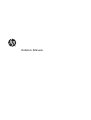 1
1
-
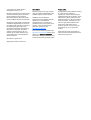 2
2
-
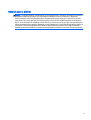 3
3
-
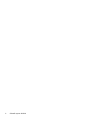 4
4
-
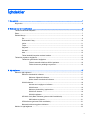 5
5
-
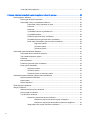 6
6
-
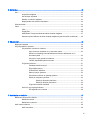 7
7
-
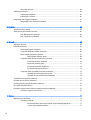 8
8
-
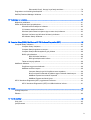 9
9
-
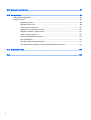 10
10
-
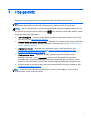 11
11
-
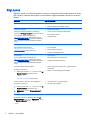 12
12
-
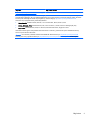 13
13
-
 14
14
-
 15
15
-
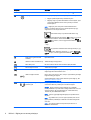 16
16
-
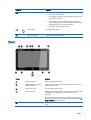 17
17
-
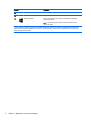 18
18
-
 19
19
-
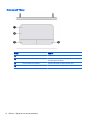 20
20
-
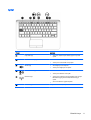 21
21
-
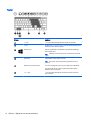 22
22
-
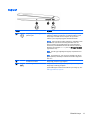 23
23
-
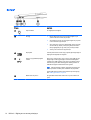 24
24
-
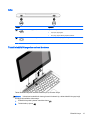 25
25
-
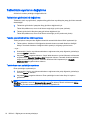 26
26
-
 27
27
-
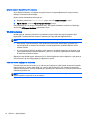 28
28
-
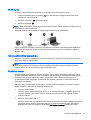 29
29
-
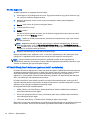 30
30
-
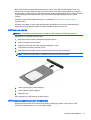 31
31
-
 32
32
-
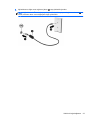 33
33
-
 34
34
-
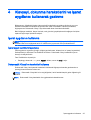 35
35
-
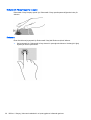 36
36
-
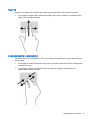 37
37
-
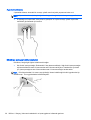 38
38
-
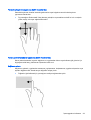 39
39
-
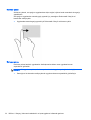 40
40
-
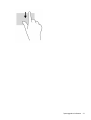 41
41
-
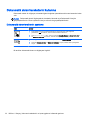 42
42
-
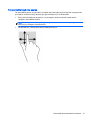 43
43
-
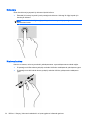 44
44
-
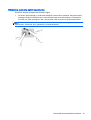 45
45
-
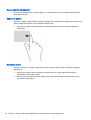 46
46
-
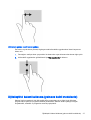 47
47
-
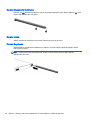 48
48
-
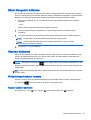 49
49
-
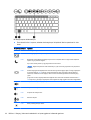 50
50
-
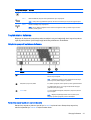 51
51
-
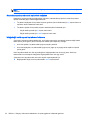 52
52
-
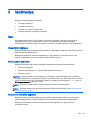 53
53
-
 54
54
-
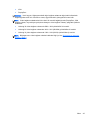 55
55
-
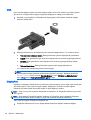 56
56
-
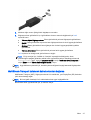 57
57
-
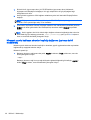 58
58
-
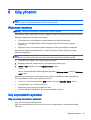 59
59
-
 60
60
-
 61
61
-
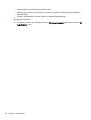 62
62
-
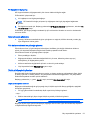 63
63
-
 64
64
-
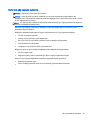 65
65
-
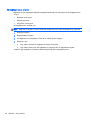 66
66
-
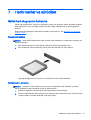 67
67
-
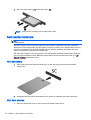 68
68
-
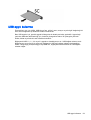 69
69
-
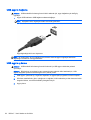 70
70
-
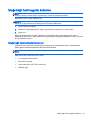 71
71
-
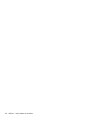 72
72
-
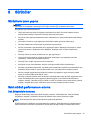 73
73
-
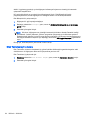 74
74
-
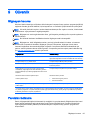 75
75
-
 76
76
-
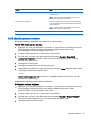 77
77
-
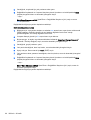 78
78
-
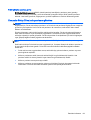 79
79
-
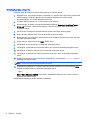 80
80
-
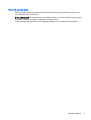 81
81
-
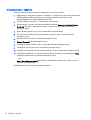 82
82
-
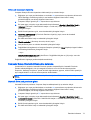 83
83
-
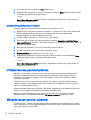 84
84
-
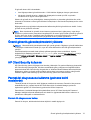 85
85
-
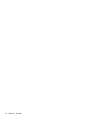 86
86
-
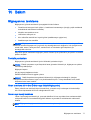 87
87
-
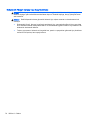 88
88
-
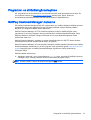 89
89
-
 90
90
-
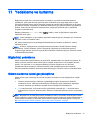 91
91
-
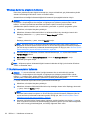 92
92
-
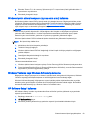 93
93
-
 94
94
-
 95
95
-
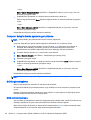 96
96
-
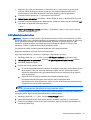 97
97
-
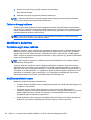 98
98
-
 99
99
-
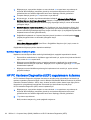 100
100
-
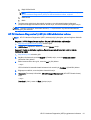 101
101
-
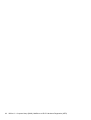 102
102
-
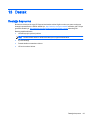 103
103
-
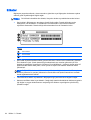 104
104
-
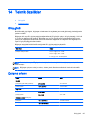 105
105
-
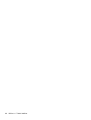 106
106
-
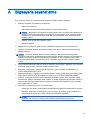 107
107
-
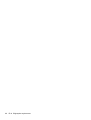 108
108
-
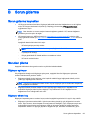 109
109
-
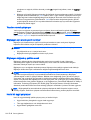 110
110
-
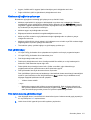 111
111
-
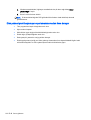 112
112
-
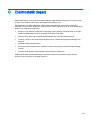 113
113
-
 114
114
-
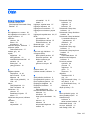 115
115
-
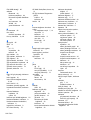 116
116
-
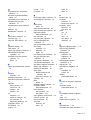 117
117
-
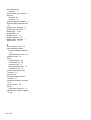 118
118
HP Pro x2 612 G1 Tablet with Power Keyboard Kullanici rehberi
- Tip
- Kullanici rehberi
- Bu kılavuz aynı zamanda aşağıdakiler için de uygundur:
İlgili makaleler
-
HP EliteBook 720 G1 Notebook PC Kullanici rehberi
-
HP Elite x2 1011 G1 Kullanici rehberi
-
HP Pro x2 612 G1 Tablet with Travel Keyboard Kullanici rehberi
-
HP Elite x2 1011 G1 Kullanici rehberi
-
HP ProBook 450 G2 Notebook PC Kullanici rehberi
-
HP ENVY x2 11-g100 Kullanici rehberi
-
HP EliteBook Revolve 810 G3 Tablet Kullanici rehberi
-
HP ProBook 455 G2 Notebook PC Kullanici rehberi
-
HP Pavilion 11-h000 x2 PC Kullanım kılavuzu
-
HP ZBook 15 G2 Mobile Workstation (ENERGY STAR) Kullanici rehberi